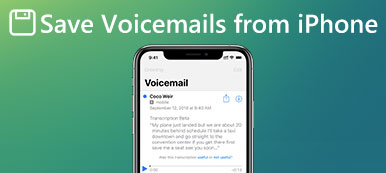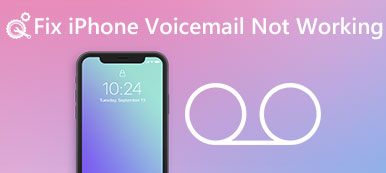Poczta głosowa to przydatna funkcja na urządzeniach z systemem iOS, która umożliwia nagrywanie ważnych informacji bez zapisywania żadnych słów. A co z przypadkowym usunięciem wiadomości głosowych? Czy jest jakaś szansa odzyskać usunięte wiadomości głosowe?
Nie martw się! Nawet jeśli usuniesz niektóre wiadomości głosowe i uznasz je za przydatne, możesz odzyskać je z kopii zapasowej.
Możesz się zastanawiać, jak odzyskać utracone wiadomości głosowe, jeśli ich nie wykonałeś. Odpowiedź jest różna w zależności od wybranych narzędzi do odzyskiwania poczty głosowej. W każdym razie podzielimy się czterema rozwiązaniami 100%, aby pobrać usunięte wiadomości głosowe na iPhone XR / XS / X / 8 / 7 / 6 / 6s i wcześniejszych.
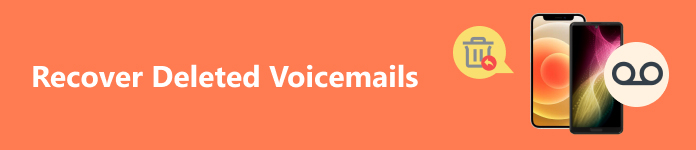
- Część 1. Odzyskaj ostatnio usunięte wiadomości głosowe
- Część 2. Odzyskaj usunięte wiadomości głosowe z kopii zapasowej iCloud
- Część 3. Przywróć usunięte wiadomości głosowe z iTunes Backup
- Część 4. Odzyskaj wszelkie usunięte wiadomości e-mail bez kopii zapasowej
Część 1. Odzyskaj ostatnio usunięte wiadomości głosowe
iOS nie wyczyści usuniętych wiadomości głosowych natychmiast, ale zapisze je w folderze Usunięte wiadomości przez kilka dni Ostatnio usunięte zdjęcia. Jeśli niedawno wymazałeś wiadomości głosowe, możesz je odzyskać.
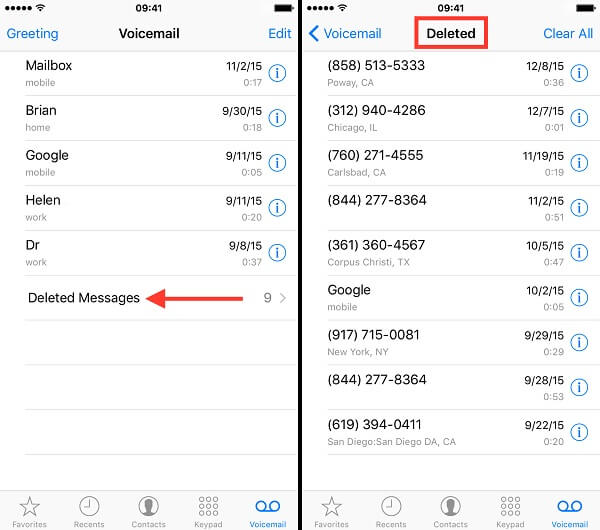
Krok 1. Otwórz aplikację Telefon z ekranu głównego.
Krok 2. Iść do Poczta głosowa > Usunięte wiadomości.
Krok 3. Wybierz jedną usuniętą pocztę głosową, którą chcesz odzyskać, i dotknij Undelete odzyskać to. Powtórz proces, aby odzyskać inne usunięte wiadomości głosowe.
Uwaga: W ten sposób działa tylko na wiadomościach głosowych usuniętych kilka dni temu.
Część 2. Odzyskaj usunięte wiadomości głosowe z kopii zapasowej iCloud
Apple daje 5GB bezpłatną pamięć iCloud każdemu użytkownikowi iOS. Gdy Twój iPhone lub iPad połączy się z siecią, Twoje wiadomości głosowe zostaną zarchiwizowane na Twoim koncie iCloud. Możesz więc odzyskać usunięte wiadomości głosowe z kopii zapasowej iCloud.

Krok 1. Otwórz aplikację Ustawienia na ekranie głównym, dotknij swojego imienia i nazwiska, przejdź do Ogólne > Zresetuj i wybierz Wymaż całą zawartość i ustawienia.
Krok 2. Po wyświetleniu monitu wprowadź hasło i rozpocznij resetowanie telefonu iPhone.
Krok 3. Po zakończeniu iPhone automatycznie uruchomi się ponownie i wyświetli ekran powitalny.
Krok 4. Skonfiguruj swój iPhone na podstawie swoich preferencji, aż dotrzesz do Aplikacje i dane ekran.
Krok 5. Wybierać Przywróć z iCloud Backup i zaloguj się na konto, którego poprzednio użyłeś do tworzenia kopii zapasowej iPhone'a.
Krok 6. Następnie wybierz najnowszą lub dowolną kopię zapasową iCloud zawierającą usunięte wiadomości głosowe. Postępuj zgodnie z instrukcjami wyświetlanymi na ekranie, aby go ukończyć. Następnie usunięte wiadomości głosowe zostaną odzyskane w oryginalnym stanie.
Uwaga: Przede wszystkim musisz upewnić się, że dostępna jest kopia zapasowa iCloud. Co więcej, iCloud nie może pobierać usuniętych wiadomości głosowych osobno, więc musisz przywrócić cały iPhone z kopią zapasową, a ty miałeś lepsze backup iPhone'a do iTunes na komputerze, aby uniknąć utraty ważnych danych.
Część 3. Przywróć usunięte wiadomości głosowe z iTunes Backup
iTunes to kolejne narzędzie do iPhone'a i iPada z rozbudowanymi funkcjami, takimi jak tworzenie kopii zapasowych i przywracanie urządzeń z systemem iOS, przesyłanie i kupowanie treści i wiele innych. Jeśli wolisz tworzyć kopie zapasowe iPhone'a z iTunes, jest to inny sposób na odzyskanie usuniętych wiadomości głosowych.

Krok 1. Podłącz iPhone'a do komputera za pomocą kabla USB i uruchom najnowszą wersję iTunes.
Krok 2, Kliknij Urządzenie w lewym górnym rogu, gdy iTunes wykryje Twój iPhone.
Krok 3. Następnie przejdź do Podsumowanie z lewej kolumny, znajdź Kopie zapasowe obszar i kliknij Przywracanie kopii zapasowej przycisk.
Krok 4. Po wyświetleniu monitu wybierz odpowiednią kopię zapasową i kliknij przycisk Przywracać przycisk. Po zakończeniu przywracania usunięte wiadomości głosowe zostaną pobrane do urządzenia.
Uwaga: Podobnie jak kopia zapasowa iCloud, iTunes nadpisze istniejące dane na iPhone za pomocą kopii zapasowej. Ponadto iTunes wykorzystuje unikalny sposób kodowania kopii zapasowych, więc nie można wyświetlić pliku kopii zapasowej przed przywróceniem go do iPhone'a.
Część 4. Odzyskaj wszelkie usunięte wiadomości e-mail bez kopii zapasowej
Apeaksoft iPhone Data Recovery to profesjonalne narzędzie do odzyskiwania danych na iPhone'a i iPada. Oferuje szerokie korzyści, takie jak:
- Odzyskaj usunięte wiadomości głosowe z iPhone'a, iTunes / iCloud backup.
- Otwórz kopię zapasową i podgląd iTunes lub iCloud i selektywnie odzyskaj utracone dane.
- Polegaj na fizycznym połączeniu, aby odzyskać utracone dane bez konieczności korzystania z Internetu.
- Obsługuje prawie wszystkie typy danych, w tym wiadomości głosowe, zdjęcia, filmy, dźwięk i inne.
- Dostępne dla iPhone XR / XS / X / 8 / 8 Plus / 7 / 7 Plus / 6 / 6s lub wcześniejszych, iPad i iPod Touch.
Jednym słowem, iPhone Data Recovery jest najlepszym wyborem do odzyskania usuniętych wiadomości głosowych bez kopii zapasowej.
Jak przywrócić utracone wiadomości głosowe na iPhone
Krok 1. Podłącz narzędzie do odzyskiwania danych iPhone do iPhone'a
Pobierz i zainstaluj aplikację iPhone Data Recovery na swoim komputerze i uruchom ją z pulpitu. Następnie podłącz iPhone'a do komputera za pomocą kabla Lightning. Aplikacja automatycznie rozpozna Twój iPhone.

Krok 2. Podgląd usuniętych wiadomości głosowych na iPhone
Wybierz Odzyskaj z urządzenia iOS zakładka z lewej kolumny. Następnie kliknij przycisk Rozpocznij skanowanie, aby rozpocząć wyszukiwanie usuniętych danych na telefonie iPhone. Po zakończeniu skanowania zostaną wyświetlone wszystkie utracone dane i można je przejrzeć według kategorii.

Krok 3. Odzyskaj utracone wiadomości głosowe
Idź do Poczta głosowa zakładka pod Wiadomość i kontakty obszar po lewej stronie. Wszystkie utracone wiadomości głosowe pojawią się po prawej stronie. Wybierz usunięte wiadomości głosowe, które chcesz odzyskać, i kliknij Recover przycisk w prawym dolnym rogu. Po wyświetleniu monitu wybierz określoną lokalizację, aby zapisać wiadomości głosowe i rozpocząć odzyskiwanie wiadomości głosowych.
Według naszych testów odzyskanie setek wiadomości głosowych zajmuje tylko kilka minut.

Uwaga: iPhone Data Recovery ma możliwość otwierania kopii zapasowej iTunes i iCloud. Jeśli wykonasz kopię zapasową wiadomości głosowych za pomocą iTunes lub iCloud, możesz użyć odpowiedniej funkcji, aby otworzyć plik kopii zapasowej i wybrać żądane wiadomości głosowe. Gdy to zrobisz, prześlij odzyskane wiadomości głosowe do iPhone'a i możesz je w każdej chwili słuchać.
Wnioski
Ten samouczek mówił o tym, jak odzyskać usunięte wiadomości głosowe z iPhone'a z lub bez kopii zapasowej. Przede wszystkim wiadomości głosowe usunięte w ciągu kilku dni można znaleźć w folderze Usunięte wiadomości. Jeśli ten sposób nie jest dostępny, iTunes lub kopia zapasowa iCloud może przechowywać usunięte wiadomości głosowe. Jednak kopia zapasowa jest czytelna tylko po przywróceniu jej na telefonie iPhone. Ponadto kopia zapasowa zastąpi bieżące dane na telefonie iPhone. Może to spowodować dalsze utratę danych. Dlatego zalecamy Apeaksoft iPhone Data Recovery, który jest w stanie odzyskać skasowane dane bezpośrednio z urządzenia iPhone.